Je hebt een product geimporteerd vanuit China, maar niet alle productfoto’s zijn zoals jij ze graag wilt. Of om een edge te krijgen op je competitie wil je het product op een unieke manier laten zien.
Uiteindelijke maakt het niet uit wat de rede is dat je productfoto’s wilt maken. Je bent hier terecht gekomen om een stap voor stap uitleg te krijgen hoe je goede foto’s maakt.
Laten we beginnen met wat je nodig hebt.
Ik maak gebruik van een spiegelreflex camera, de Nikon D3200. Het is een behoorlijk oude camera, (release datum 2012?) maar hij werkt prima voor het maken van heldere foto’s.
Daarnaast maak ik gebruik van een portable fotostudio. Eigenlijk gebruik ik deze studio alleen voor de 2 witte zijkanten en het meegeleverde doek. Let niet teveel op de lampen deze zijn namelijk van erg slechte kwaliteit! Je kunt ook een eigen fotostudio bouwen door een wit doek te gebruiken.
https://www.cameranu.nl/nl/p616365/caruba-portable-fotostudio-halogeen-40x40x40cm
Daarnaast heb ik 3 fotolampen aangeschaft, deze lampen zijn uitgerust met een statief zodat je de belichting van 2 hoeken aan de voorkant kan doen. Een derde lamp zorgt voor de belichting aan de bovenkant.
Het grote voordeel van deze lampenset is dat je de lampen in hoogte kunt verstellen en dat je ze op jou gewenste manier kunt positioneren.
Hier kun je de lampen beworderen die ik heb gebruikt:
https://www.voordeelkoning.nl/studioset-met-3-fotolampen-statief-softbox.html
Statief, ik had nog een oud statief liggen. Denk niet dat je geen statief nodig hebt, want dat heb je wel. Als je uit de losse pols foto’s gaat maken zul je erachter komen dat de foto’s niet scherp zijn en dat de hoek elke keer net weer wat ander is. Gewoon even een statief aanschaffen dus.
De Opstelling
Niet geheel onbelangrijk, hieronder kun je zien hoe ik mijn fotostudio heb ingericht.

Spiegelreflex camera instellingen
Nu we alles gereed hebben om goede foto’s te maken is het tijd om de camera op de juiste manier in te stellen. Ik ben zeker geen expert wat betreft het maken van foto’s maar het is me wel gelukt om de juiste instellingen te vinden. Mocht jij wel een expert zijn en denken, ho shit dit kan veel beter laat het dan even weten in de berichten hieronder. Dan zal ik het even uittesten en mijn ervaring delen en updaten indien het echt beter werkt.
Anyway, de instellingen die ik gebruik zijn als volgt:
- ik zet de camera op manual
- Sluiterstijd staat op 1/10
- Diafragma: F/8
- ISO waarde: 100
Product foto’s maken d/m/v witbalans.
Ik kwam erachter dat mijn foto’s erg geel waren. Dit heb ik opgelost door een witbalans uit te voeren. Dankzij deze witbalans laat ik de camera zien wat wit is. Zodat de camera wit ook echt als wit behandeld.
Stap 1) Zet de lampen aan
Stap 2) Maak een foto van de belichte witte achtergrond in je fotostudio
Stap 3) Ga naar Menu -> Opnamenmenu -> Witbalans -> PRE handmatige instellingen -> Handmatige voorinstelling -> Gebruik foto -> Nu selecteer je de laatst gemaakte foto van de witte achtergrond
De witbalans is correct uitgevoerd.
Foto’s maken
Zet alle lampen aan, plaats het product in je fotostudio, je camera op het statief en we kunnen aan de slag.
We kunnen nu aan de slag met het maken van de productfoto’s. Aangezien we alles manual doen moeten we er ook voor zorgen dat de foto’s zo scherpmogelijk worden. Dit doe je door aan het voorste onderdeel van de lens te draaien. Je ziet nu de scherpte veranderen.
Maak nu een aantal foto’s met je camera.
Om te kijken of de productfoto’s een succes zijn neem ik regelmatig het SD kaartje uit het apparaat en plaats deze in mijn laptop. Nu krijg ik een goede preview te zien, zijn de foto’s wel scherp genoeg of moet ik nog even wat bijstellen?
Onbewerkte foto

Bewerken in Photoshop
Schrik niet als de fotos niet 100% wit zijn, daar heb ik een truckje voor die ik je nu laat zien.
Stap 1) Open de foto in photoshop.
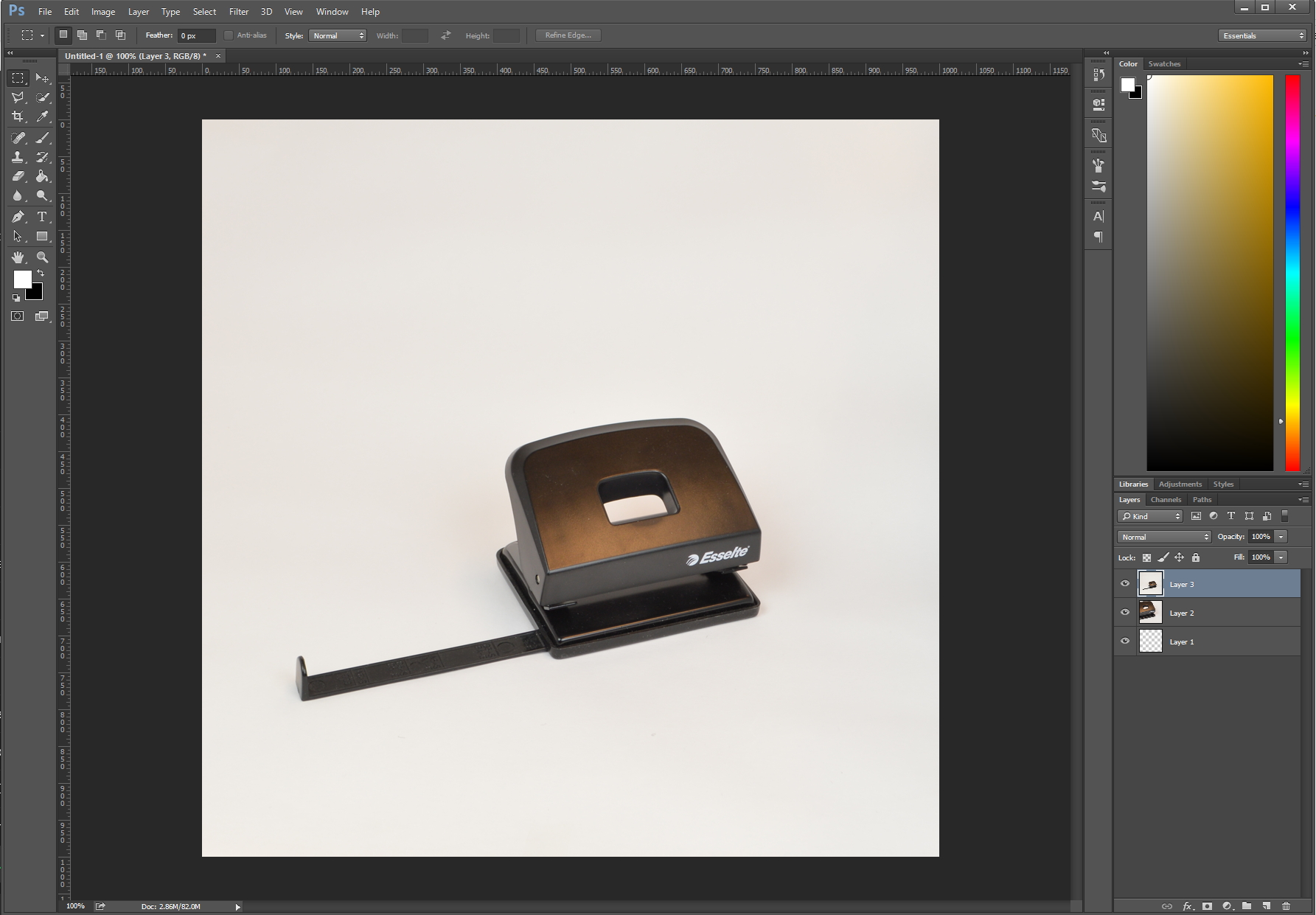
Stap 2) Ga naar Image -> Adjustments -> Levels
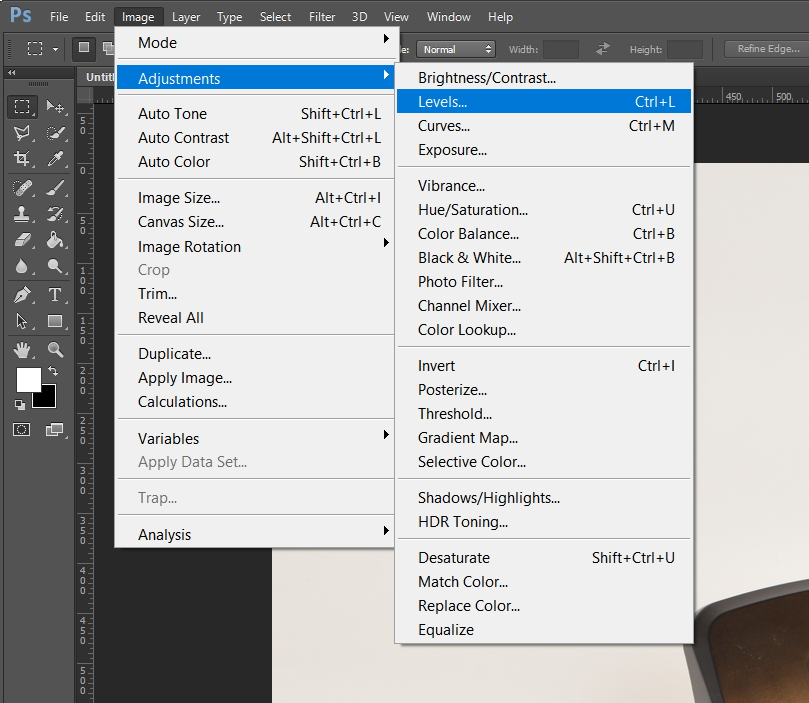
Stap 3) Klik op de witte pipet, vervolgens klik je op het witte vlak in de foto. We doen nu een soort witbalans in Photoshop. We zeggen namelijk tegen Photoshop dat de achtergrond wit hoort te zijn.
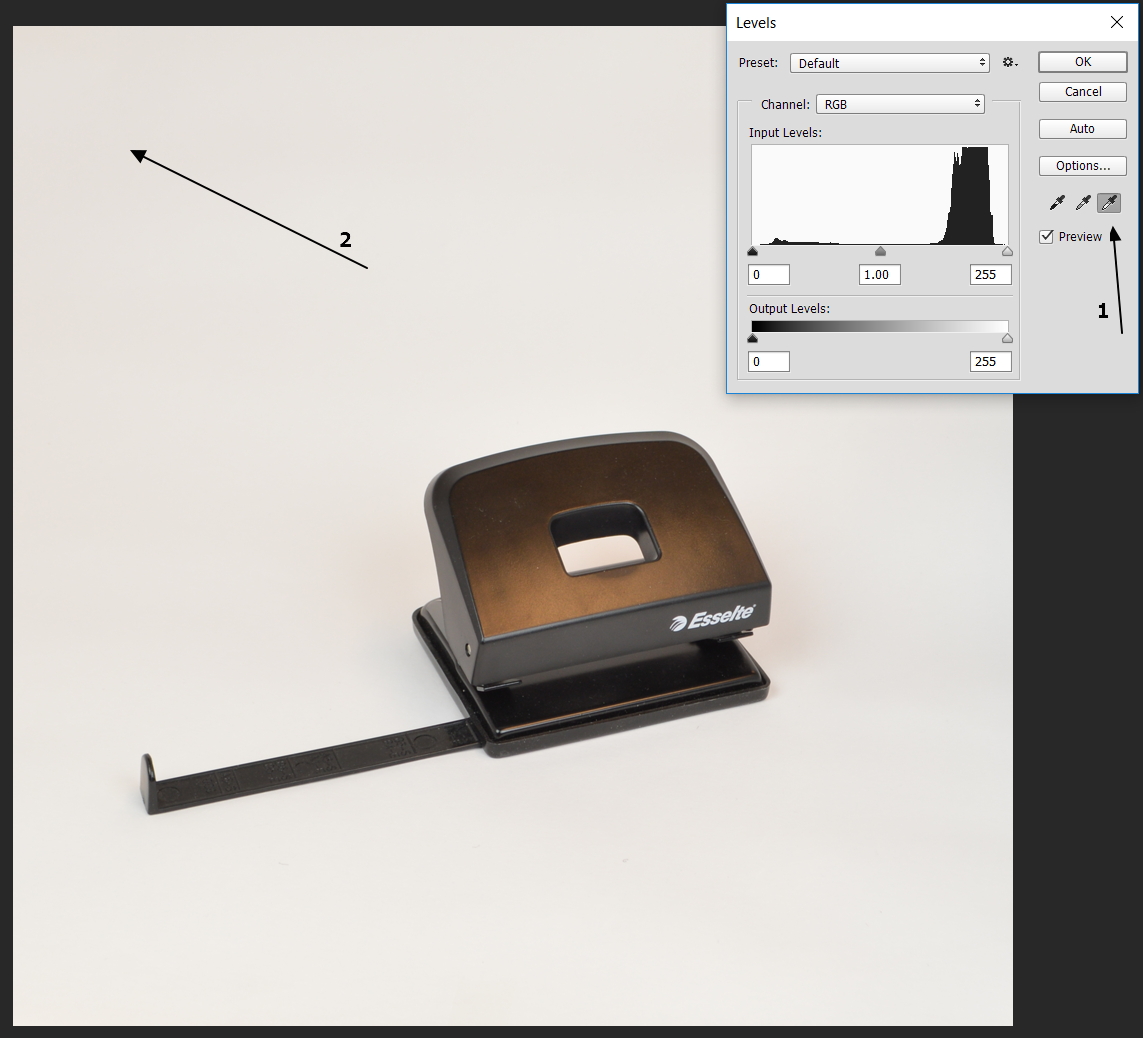
Stap 4) De foto ziet er nu als volgt uit
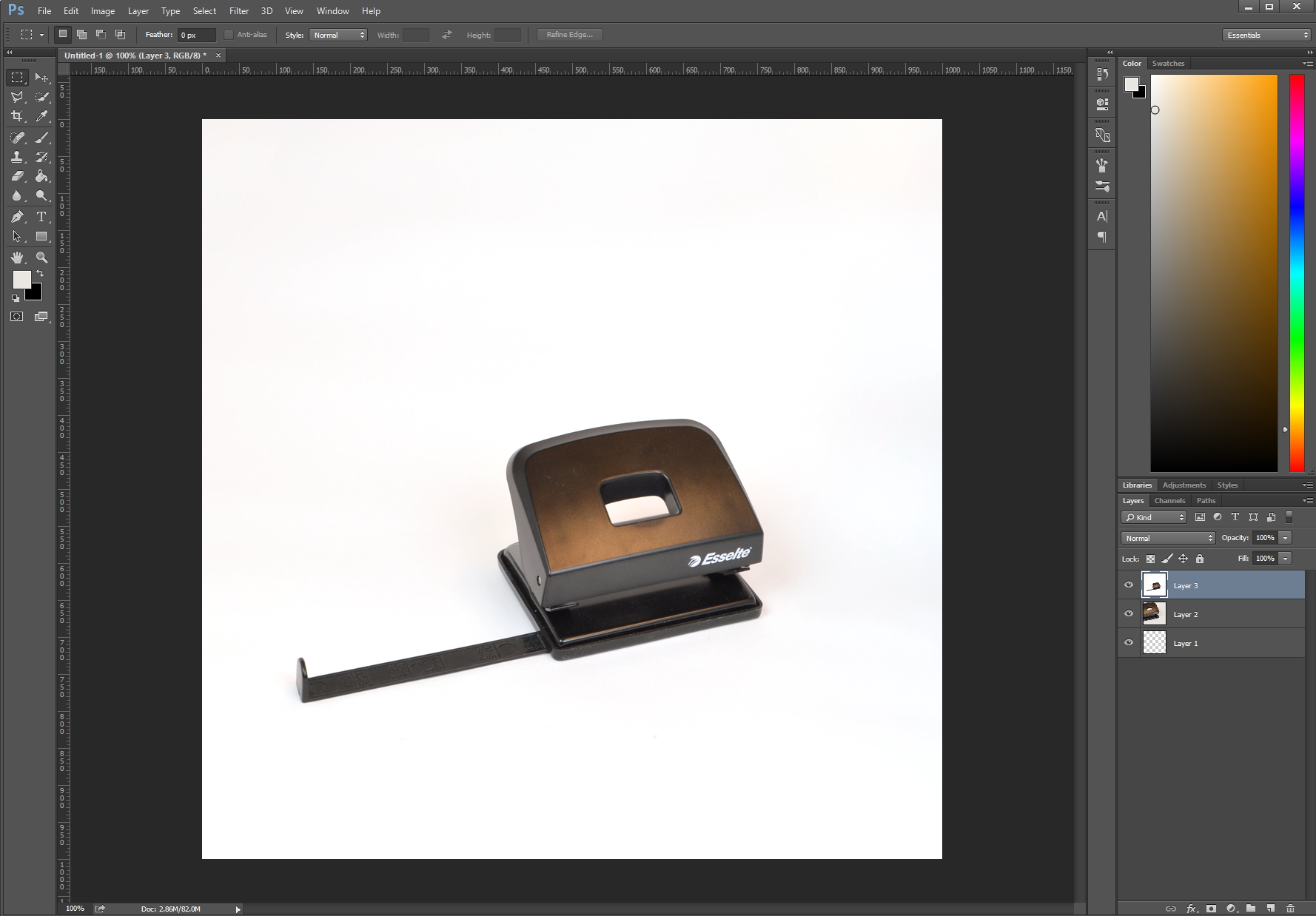
Stap 5) We zijn er bijna, we willen namelijk ook alle oneffenheden weghalen. De productfoto moet namelijk rondom 100% wit zijn. Selecteer de eraser
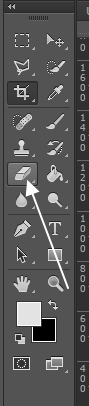
Stap 6) Vervolgens kiezen we een size van ongeveer 250-300. Zorg ervoor dat je de blurry eraser pakt (zie 2e pijl op de foto)
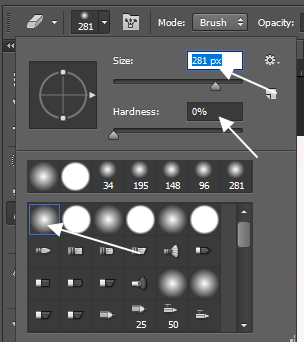
Stap 7) We gummen nu de omringende witte randen weg
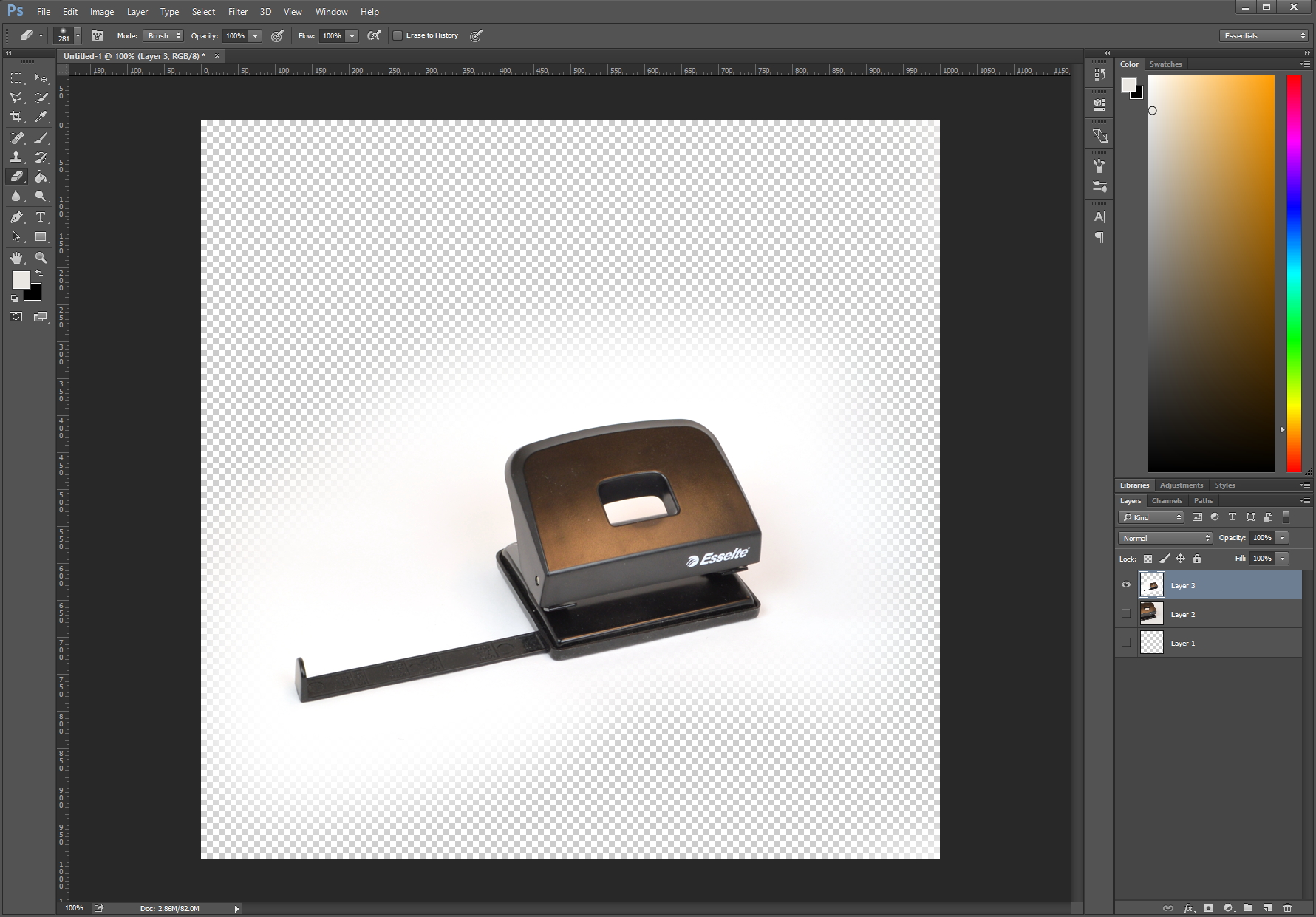
Stap 8) Om de weg gegumde stukken op te vullen gebruiken we een rectangle (vierkant) met de kleur #fff (dit is namelijk 100% wit)
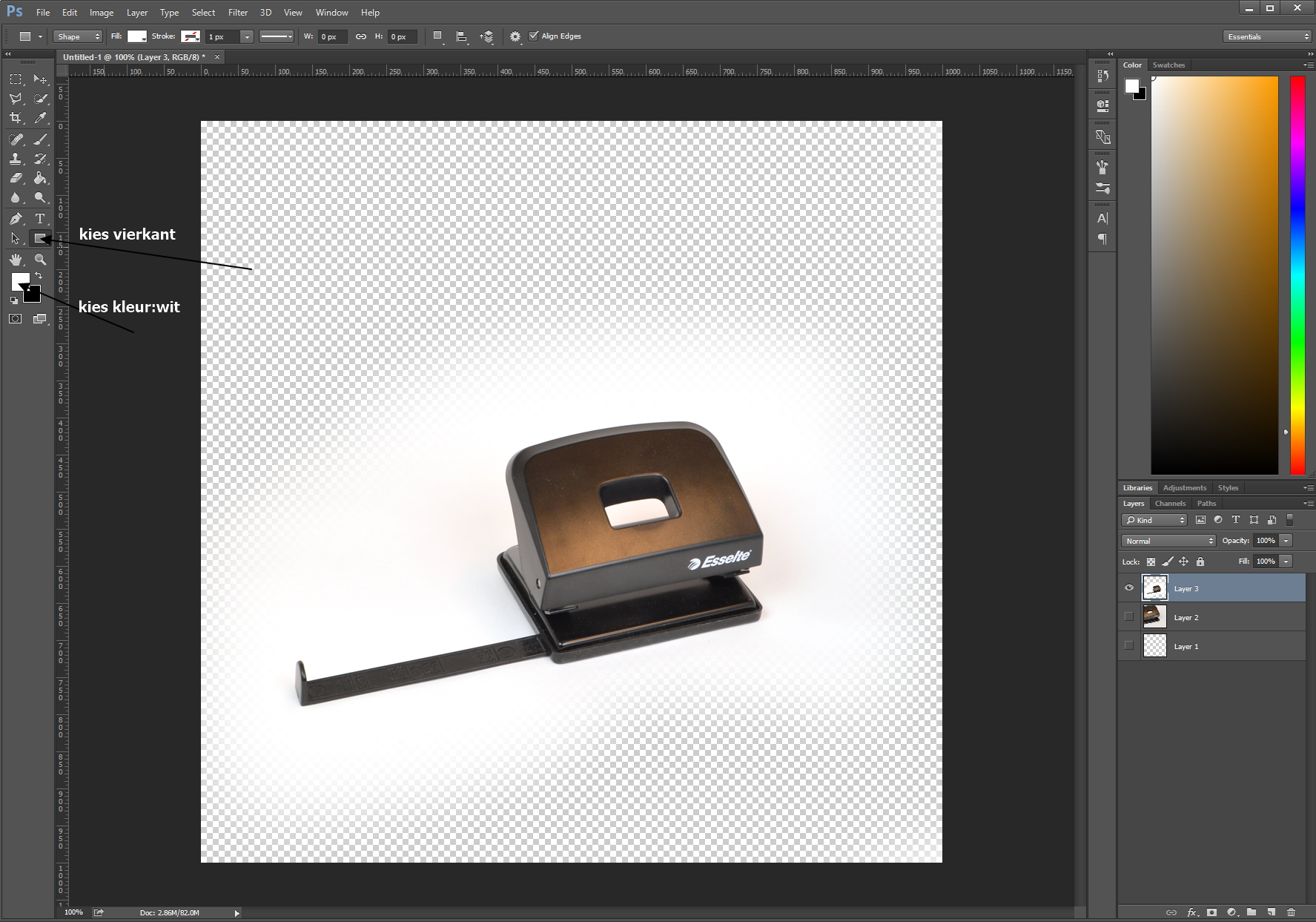 Stap 9) Plaats het witte vlak achter de afbeelding.
Stap 9) Plaats het witte vlak achter de afbeelding.
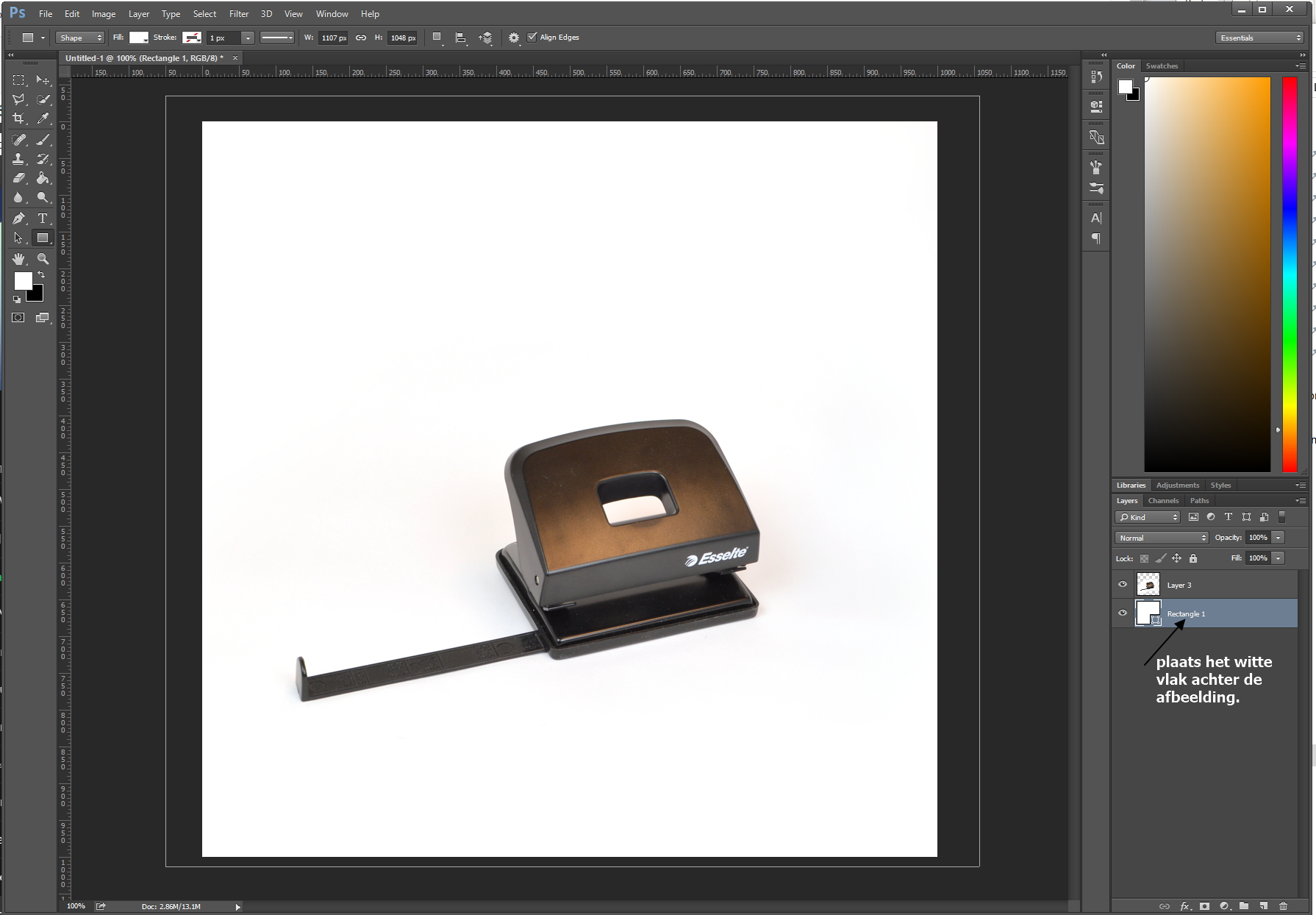
Dat was ‘m! Simpel he! We hebben nu prachtige professionle productfoto’s.
Eindresultaat
Na 9 simpele stappen kun je hieronder het eindresultaat bewonderen. Prachtig toch?!

Ik hoop dat je er wat aan gehad hebt, en mocht je voor mij nog tips hebben ik hoor ze graag.
Succes!
Martijn
